Kako onemogočiti znake s poudarki, ko držite tipko na macOS-u
Če želiš vnesite naglasne znake na macOS, vse, kar morate storiti, je pritisniti tipko in prikazana bo vrstica, ki razkriva znake, ki jih lahko vnesete. Izberete jih lahko z miško ali pa uporabite številke, navedene pod znakom, in jih izberete. Če bi primerjali postopek na macOS-u s tem v sistemu Windows 10, macOS je vsekakor boljši. Če pa vam ni treba vnašati znakov z naglasom, lahko to funkcijo onemogočite. Tukaj je opis, kako lahko na macOS-u onemogočite znake s poudarki.

Onemogočite znake z naglasom
Odprite Terminal in zaženite naslednji ukaz, da v macOS-u onemogočite znake s poudarki.
privzeto napišejo -g ApplePressAndHoldEnabled -bool false
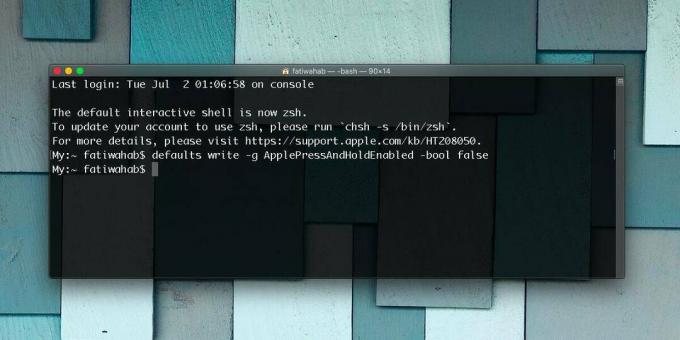
Ko izvedete ukaz, se odjavite in se prijavite nazaj v svoj uporabniški račun. Ko se ponovno prijavite, bodo znaki s poudarki onemogočeni. Če pritisnete in držite tipko na tipkovnici, jo boste le ponovili.
Če boste kdaj morali vrniti naglašene znake, jih lahko znova omogočite tako, da v Terminalu zaženete naslednji ukaz. Tako kot prej se boste tudi vi morali odjaviti in se prijaviti v svoj uporabniški račun, da boste lahko naredili ukaz.
privzeto pišejo -g ApplePressAndHoldEnabled -bool true
Za vnašanje znakov s naglasom v macOS ni treba vstaviti navidezne tipkovnice in tudi ne nastaviti nastavitve tipkovnice, ki je specifična za jezik. Za vse jezike, ki jih lahko vtipkate z običajnimi romskimi angleškimi črkami, vam ni treba veliko delati, da bi opravilo opravili. To je res samo težava, če vam jih ni treba uporabljati.
Ko vam ni treba uporabljati znakov s poudarki in držite tipko le malo predolgo, se prikaže vrstico in dodate majhno, nepotrebno pavzo za tipkanje. Bolje je, da ga onemogočite, če ne vidite, da potrebujete funkcijo.
Če imate a MacBook, ki trpi zaradi pritiska na tipko čeprav bi to morali uporabljati previdno. Ničesar drugega ne bo zlomilo, lahko vpliva ali vpliva na to, koliko ključ se ponovi. Če na koncu povzroči več težav, je verjetno najbolje, da samo živite s poudarjenimi znaki. Vendar bi to lahko pomagalo do neke mere odpraviti težavo. Edini način, da zagotovo veste, je, da ga preizkusite in odločite, da ga onemogočite ali omogočite na podlagi tega, kako se vaš MacBook odziva.
Iskanje
Zadnje Objave
Screenstagram je ohranjevalnik zaslona, ki je narejen iz Instagram Photo Grid
Preverjanje najnovejših uspešnic Instagrama je po mnenju mnogih nea...
Cloudup: 200 GB brezplačnega prostora v oblaku za nalaganje in skupno rabo datotek kot tokov
V tej dobi razširjenega širokopasovnega dostopa smo skoraj razvajen...
Brskanje in upravljanje datotek iCloud z računalnika Mac z navadnim oblakom
V Mountain Lionu je Apple uvedel globljo integracijo iCloud v celot...



